cdlinux u盘打开,本文教你如何设置
很多朋友都想要知道设置cdlinux u盘启动的方法是什么,其实设置cdlinux u盘启动的方法是非常简单的,如果大家想要学习的话,小编当然会教大家设置cdlinux u盘启动的方法!下面就给大家带来设置cdlinux u盘启动图文教程吧。
很多朋友都想要学习cdlinux u盘启动系统的方法,毕竟cdlinux u盘启动的方法非常流行,那么到底cdlinux u盘启动要怎么操作呢?下面小编就给大家带来cdlinux u盘启动图文教程吧,希望大家看完之后都能够喜欢这个方法哦!
cdlinux u盘启动
打开下载好的UltraISO,将U盘插入电脑,点击文件选择打开

cdlinux u盘启动设置图-1
选择CD文件,

cdlinux u盘设置启动图-2
点击启动,再点击写入硬盘映像

cdlinux u盘启动图-3
选择好U盘,点击写入
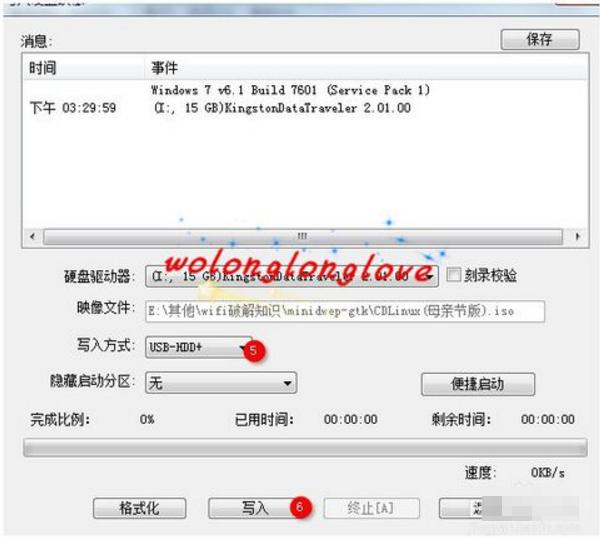
cdlinux u盘启动图-4
完成上述步骤,接着打开grub4dos文件,将grldr、grub.exe、menu.lst三个文件拷贝到U盘上
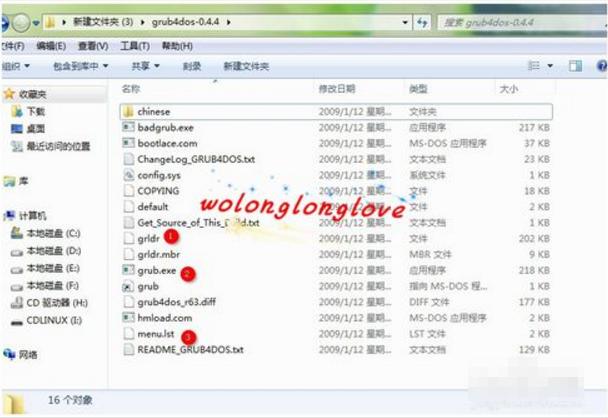
cdlinux u盘启动设置图-5
接着打开U盘,选择CDLinux,选择复制splash.xpm.gz,粘贴到U盘上
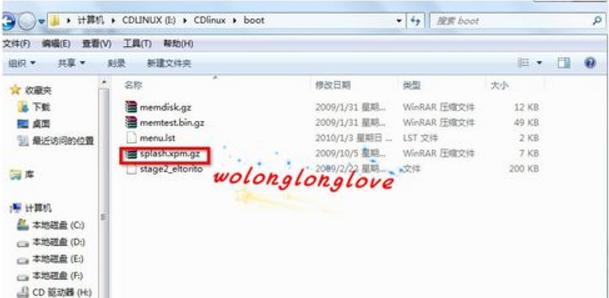
cdlinux u盘设置启动图-6
打开grubinst_gui2.zip,打开里面的grubinstGui2.exe,然后选择介质 为 U盘。
然后设置为安装grldr(如图),高级设置如下,然后执行,dos窗口按enter。
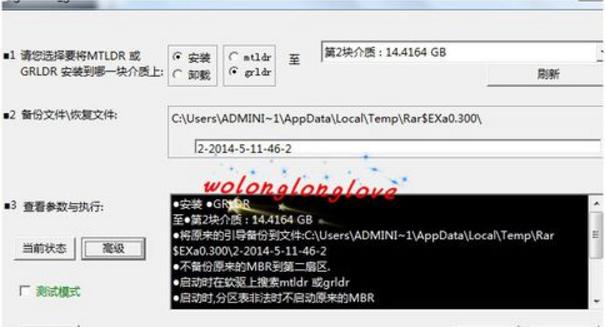
cdlinux u盘启动图-7
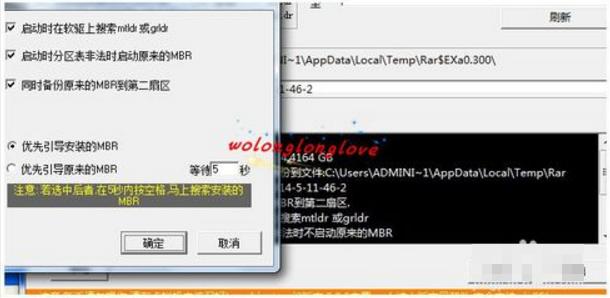
设置cdlinux u盘启动图-8
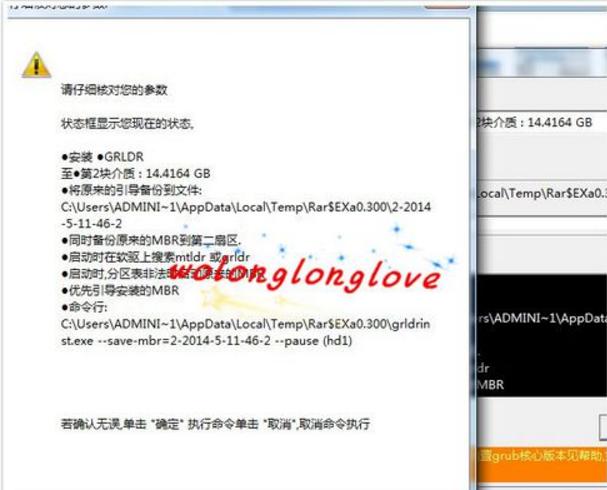
cdlinux u盘启动设置图-9
接着是修改menu.lst
打开U盘——打开menu.lst(记事本就行,需要管理员权限)
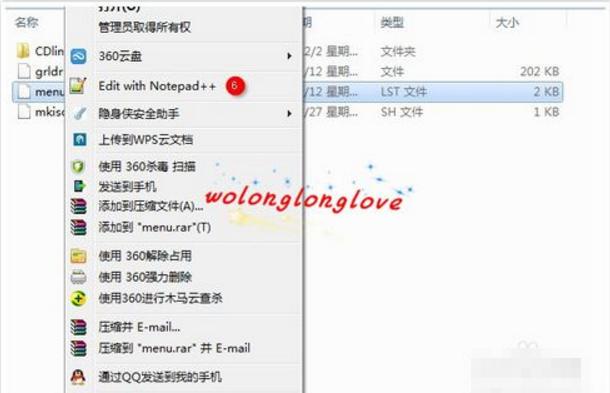
cdlinux u盘启动图-10
title start Cdlinux
find --set-root /CDlinux/bzImage
kernel /CDlinux/bzImage CDL_DEV=LABEL=CDLINUX CDL_LANG=zh_CN.UTF-8
initrd /CDlinux/initrd
boot
如图位置复制即可——保存退出
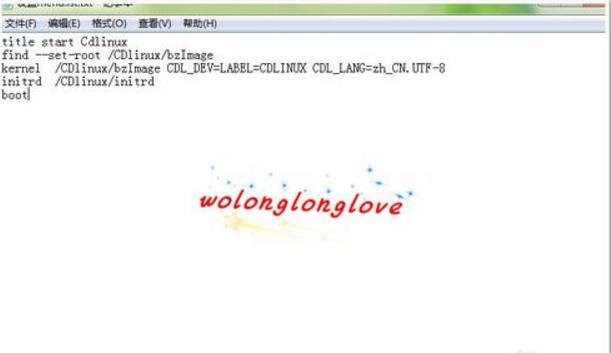
cdlinux u盘启动设置图-11
建议先将上述复制到一个新建的记事本(文本文档)里,看有没有空格,如果有,先删除,然后复制到menu.lst里。
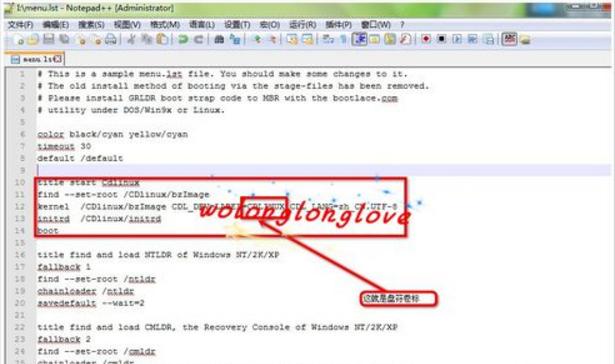
cdlinux u盘启动图-12
注明一下,LABEL=CDLINUX中的CDLINUX为盘符卷标,根据自己的盘符卷标来修改

cdlinux u盘启动设置图-13
U盘完成到这一步,已经制作好了
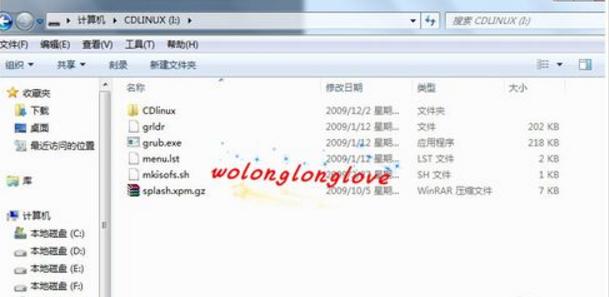
cdlinux u盘设置启动图-14
重启电脑,进入boot设置为U盘启动,然后看到CDLinux的画面

cdlinux u盘启动图-15
以上就是cdlinux u盘启动的制作教程了,希望可以帮助到你